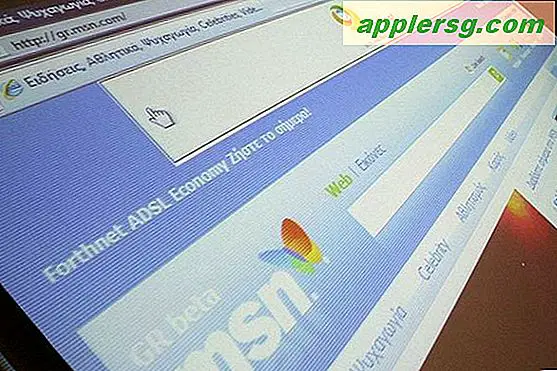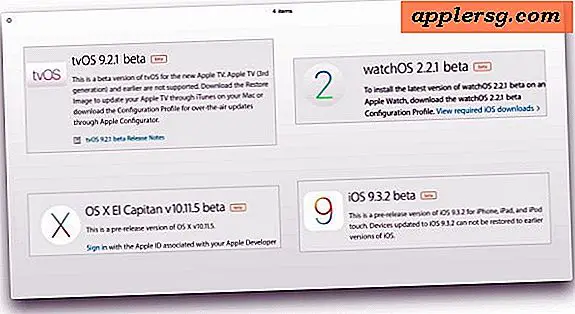Hvordan bruke Avery 8371 med Microsoft Publisher
Hvis du vil produsere tilpassede visittkort selv, kan du stole på forhåndskuttet kartong som Avery-selskapets 8371-produkt, som allerede er konfigurert for å produsere standard 3,5-tommers med 2-tommers visittkort. For å designe kortene dine, kan du bruke Microsoft Publisher desktop publishing-program, som tilbyr kortmaler som allerede er tilpasset Avery 8371.
Trinn 1
Åpne Microsoft Publisher og klikk på "Visittkort" under "Mest populære" -delen i "Tilgjengelige maler" -ruten.
Steg 2
Bla gjennom de forskjellige visittkortmalene som er tilgjengelige i Publisher, og dobbeltklikk på en for å åpne den i Publisher-arbeidsområdet.
Trinn 3
Klikk i boksen med plassholdernavn på visittkortet. Skriv inn navnet ditt på linjen direkte over plassholderordene.
Trinn 4
Gjenta å skrive over tekstboksene for tittel, firmanavn, adresse, telefonnummer, e-post og annen kontaktinformasjon.
Trinn 5
Klikk en gang på plassholderlogoen på kortet og trykk "Slett" -knappen på tastaturet. Klikk på "Sett inn" -fanen øverst på skjermen. Klikk på "Bilde" -knappen under fanen og bla til en digital logo. Dobbeltklikk logoen din for å legge den til på kortet.
Trinn 6
Klikk på "Page Design" -fanen øverst på skjermen. Hold markøren over de forskjellige fargegruppene i delen "Skjemaer" og se hvordan kortet endres. Klikk på en fargefamilie for å forplikte fargeendringen til kortet.
Trinn 7
Legg Avery 8371-kartongen i skriveren og slå den på. Klikk på "Fil" -fanen øverst på skjermen. Klikk på "Skriv ut". Publisher har automatisk satt opp for å skrive ut kortene på Avery-arket, som har plass til 10 kort; to kolonner med fem hver. Dimensjonene til Avery 8371-kartongen er standard utskriftsinnstillinger for utskrift av visittkort.
Skyv "Kopier av utskriftsjobb" -knappen opp til antall ark ark du vil skrive ut, og klikk på "Skriv ut" -knappen for å skrive ut kortene dine.